Alexa può chiamare il 911? Scopri la verità e resta preparato
Alexa può chiamare il 911 è una domanda molto posta dagli utenti di Alexa. Se sei uno di loro, leggi questo post per conoscere la risposta.
ExpressVPN è la migliore VPN sul mercato, in parte perché puoi installarla su qualsiasi cosa, anche sul tuo router. Oggi ti mostreremo come fare proprio questo. Se hai un router compatibile con VPN o devi gestire l'installazione e la configurazione manualmente, la nostra guida ti guiderà passo dopo passo.
Parliamo spesso dell'importanza di ottenere una VPN per proteggere i tuoi dispositivi e per proteggere la tua privacy quando sei online. In genere, gli utenti installeranno il software dal loro provider VPN su ciascuno dei loro dispositivi e utilizzeranno quell'app per controllare la connessione VPN. Tuttavia, esiste un altro modo per connettersi a una VPN, ovvero installando il software VPN direttamente sul router. Ci sono alcuni vantaggi in questo metodo di router ExpressVPN di cui parleremo in modo approfondito.
ExpressVPN è una delle VPN più popolari e affidabili tra gli utenti di Internet seri grazie alle sue velocità elevate , all'alto livello di sicurezza e al software che supporta molte piattaforme ed è facile da usare. In questo articolo ti guideremo attraverso i passaggi della configurazione del router ExpressVPN in modo che tu possa avere il tuo software VPN direttamente sul tuo router .
Perché installare il software VPN sul router?
Se sei un normale utente domestico, potresti chiederti perché avresti bisogno di un software VPN sul tuo router . Ed è vero che gli utenti domestici possono tranquillamente installare il software VPN su ciascuno dei loro dispositivi per tenerli al sicuro. Infatti, anche se installi il software VPN sul tuo router, è comunque una buona idea installare app VPN anche sul tuo telefono e tablet se intendi connettere quei dispositivi ad altre reti oltre alla tua rete domestica. Allora perché vorresti un software VPN sul tuo router?
Convenienza
Con il software VPN sul tuo router devi solo modificare le tue impostazioni VPN in un unico posto e influenzerà automaticamente tutti i tuoi dispositivi. Quindi puoi configurare la VPN sul tuo router per connettersi a un server negli Stati Uniti , ad esempio, e quindi ogni dispositivo che si connette a Internet avrà il suo traffico instradato attraverso gli Stati Uniti. Questo aiuta anche con la sicurezza, poiché un'area di vulnerabilità con le VPN è il momento in cui il software si avvia. Se accendi il computer e inizia a scaricare i dati prima che il software VPN venga caricato, i tuoi dati potrebbero essere vulnerabili. Avere il software sul router ti protegge da questo poiché ogni pezzo di dati sulla rete verrà crittografato prima di essere inviato su Internet.
Proteggi tutti i tuoi dispositivi
Un altro vantaggio di avere un software VPN su un router è che ogni dispositivo che si connette alla tua rete sarà protetto. Se fornisci la tua password wifi a un amico, ad esempio, il suo dispositivo sarà protetto mentre sono sulla tua rete e se fanno qualcosa di illegale come usare torrent sulla tua rete, sei protetto da problemi legali. In relazione a ciò, ci sono alcuni dispositivi che si connettono a Internet e che si desidera proteggere con una VPN ma che non dispongono di app VPN, come console di gioco o smart TV . ExpressVPN ha app per alcuni di questi dispositivi ma non per tutti. Quindi, se desideri crittografare i dati da questi dispositivi, devi farlo tramite il router anziché sul dispositivo stesso.
Come si mette una VPN sul router?
Puoi vedere da questo perché le persone potrebbero voler installare la VPN sul router anziché sui singoli dispositivi. Ma come si ottiene effettivamente questo e cosa succede nella configurazione del router ExpressVPN? La maggior parte delle persone non ha molta esperienza nell'utilizzo dei router o nell'installazione di software su di essi. Ma fortunatamente, ci sono guide all'installazione di ExpressVPN su un'intera gamma di dispositivi.
Il modo più semplice per ottenere ExpressVPN sul tuo router è acquistare uno dei router con un'app ExpressVPN compatibile. Se selezioni uno di questi router compatibili, devi solo scaricare il firmware corrispondente da ExpressVPN, quindi eseguire il flashing di questo firmware sul tuo dispositivo. Ti forniremo maggiori dettagli su come farlo di seguito.
La seconda opzione, se hai già un router e non desideri acquistare un router Express VPN compatibile , è configurare manualmente ExpressVPN nelle impostazioni del router. Questo metodo è un po' più complicato e richiede alcune conoscenze tecniche. Inoltre, non funziona su tutti i router, quindi dipende dalle funzionalità disponibili sul tuo router specifico. Ti forniremo anche le istruzioni per configurare manualmente un router in modo che funzioni con ExpressVPN.
Opzione n. 1 – Configurazione di un router ExpressVPN compatibile
Puoi installare facilmente l'app ExpressVPN per router sui seguenti modelli di router:
Istruzioni per la configurazione di un router compatibile con ExpressVPN
Se disponi di uno di questi modelli di router, è disponibile un firmware già pronto per te che puoi scaricare dal sito Web di ExpressVPN. Ecco come farlo:


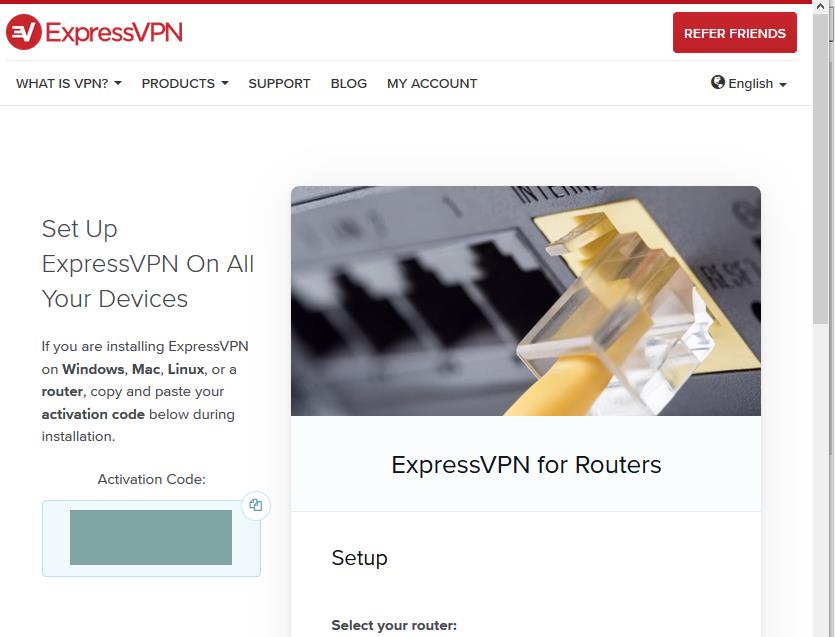
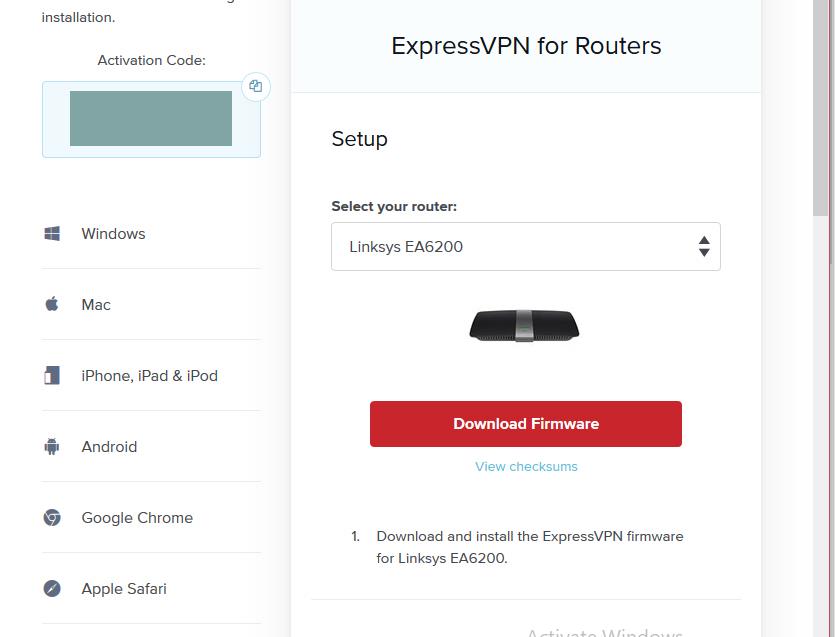
Ora che hai il software di cui hai bisogno, puoi installarlo sul tuo router ExpressVPN. I dettagli esatti su come eseguire questa operazione variano in base al router specifico, poiché ogni azienda di router ha il proprio software e interfaccia utente. Tuttavia, ti guideremo attraverso i passaggi di base e, se hai bisogno di una guida più specifica sulla configurazione di un router ExpressVPN, puoi consultare il sito Web di ExpressVPN qui .
Una nota: se stai configurando il router ExpressVPN senza l'accesso a Internet corrente, dovrai connettere il tuo computer al router tramite cavo o Wi-Fi, quindi impostare le tue opzioni come le password utilizzando il pannello di amministrazione del router prima di poter eseguire il flashing del firmware.
In altri modelli di router, l'opzione di aggiornamento del firmware sarà in un'altra posizione nel pannello di amministrazione del router. Prova a cercare le opzioni di aggiornamento del firmware in Amministrazione o altri titoli simili.
Gestire una VPN sul tuo router
Ora che il tuo router ha il firmware del router ExpressVPN installato, puoi iniziare a usarlo per proteggere tutti i tuoi dispositivi:
Opzione n. 2 – Configurazione manuale di un router
L'altra opzione, se il tuo router non ha un'app specifica disponibile, è modificare le impostazioni per utilizzare ExpressVPN. Tuttavia, ExpressVPN indica che questo è meno sicuro rispetto all'utilizzo di un firmware del router personalizzato, quindi se desideri uno standard di sicurezza molto elevato, dovresti acquistare uno dei router compatibili. Se vuoi solo essere in grado di avere funzioni VPN di base sul tuo router, tuttavia, anche questo è possibile.
Ogni marca di router è diversa e ci sono differenze anche tra ogni modello. Ti forniremo istruzioni generali sulla configurazione manuale di ExpressVPN su un router, ma tieni presente che la tua esperienza sarà diversa a seconda del router specifico che utilizzi. Sul sito Web di ExpressVPN sono disponibili guide per la configurazione manuale di router di produttori diversi.
Se sai quale protocollo particolare utilizza il tuo router (ad esempio, L2TP o OpenVPN), allora ci sono anche guide specifiche sul sito Web di ExpressVPN per diverse tecnologie VPN.
Supponiamo di avere un router Asus con OpenVPN , cioè non uno dei router Asus con un'app compatibile disponibile. In questo caso eseguiremo la configurazione utilizzando il firmware Asus stock. Ecco come farlo:
Istruzioni per la configurazione manuale di un router


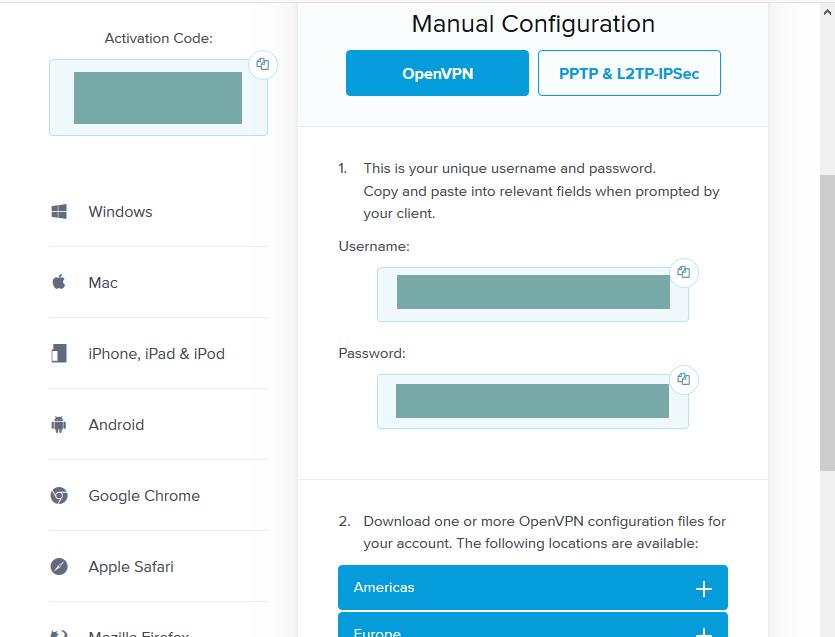
The downside of this method is that you can only connect to one server using it – the server that you chose in step 9. If you want to have the option to switch to another server, such as one in the US, then you should go back to the ExpressVPN site and download more .ovpn files. You can add a number of these files to your router as profiles, then you can switch between them using your router control panel when you want to use another one.
Special ExpressVPN Router Deals
If this guide has inspired you to try out a VPN on your router, but you haven’t chosen a VPN provider yet, then we have a special deal available on ExpressVPN that you won’t want to miss out on.
ExpressVPN is one of the best names in the game for VPN providers. They offer everything that a VPN user could want: top notch security, super fast connections, and software that can be installed on a range of devices including the routers that we described above. The security features include the use of strong 256-bit encryption and a strict no logging policy, so you can be sure that no records of your internet use will be kept and your anonymity will be protected. In addition, in the software you’ll find more security features like a kill switch option to cut off your internet connection if the VPN goes down so that you don’t accidentally send data over an unencrypted connection, plus DNS leak protection to ensure your ISP can’t spy on your browsing activities, and an IP address checker so you can see for yourself that your VPN is connected and working.
This security won’t slow you down, though. The connections available from ExpressVPN are super fast so they’re perfect for downloading large files or streaming high definition videos. The network of servers that is open for users to connect to is very large, with more than 3,000 servers available in 160 locations in 94 different countries, so you can get around and region locks and browse the internet freely. Finally, you can protect all of your devices as the software can be installed on Windows, Mac OS, Linux, and Android, plus some smart TVs and games consoles, and there are browser extensions for Google Chrome, Mozilla Firefox, and Apple Safari browsers.
Read our full ExpressVPN review.
Pros
Cons
BEST FOR ROUTERS: ExpressVPN is the right choice to protect your home or office network with a VPN router installation. Get 3 months free and save 49% on the annual plan. 30-day money back guarantee included.
Conclusion: Should You Install ExpressVPN on Your Router?
If you want to protect every device that connects to your network, even your games console or smart TV and your friends’ devices too, then you should consider installing a VPN directly onto your router. This setup takes a bit of time, but once you’ve done it then you can know that every single device you add to your network in the future will be protected with no extra effort on your part. Encrypting every single piece of data from your network before it goes to the internet will help improve your security by ensuring that your devices don’t accidentally send data over an unsecure connection before your VPN software has loaded.
ExpressVPN has support for a massive range of devices, and it offers custom firmware for compatible routers that makes managing your VPN dead easy. If you have a compatible ExpressVPN router, you can follow the instructions in Option 1 of this article to setup the router to run ExpressVPN. If you don’t have a compatible ExpressVPN router, you can still usually make this work, as long as the router supports OpenVPN or similar. To do this, follow the instructions in Option 2.
Have you tried installing ExpressVPN or another VPN onto your router? Did you find it gave you better security than installing VPN software onto each of your devices individually? Let us know about your ExpressVPN router experience in the comments below.
How to get a FREE VPN for 30 days
Se hai bisogno di una VPN per un breve periodo, ad esempio quando sei in viaggio, puoi ottenere gratuitamente la nostra VPN di prim'ordine. NordVPN include una garanzia di rimborso di 30 giorni. Dovrai pagare l'abbonamento, questo è un dato di fatto, ma consente l'accesso completo per 30 giorni e poi annulli per un rimborso completo . La loro politica di cancellazione senza domande è all'altezza del suo nome.
Alexa può chiamare il 911 è una domanda molto posta dagli utenti di Alexa. Se sei uno di loro, leggi questo post per conoscere la risposta.
Nota del redattore: Apple Magic Trackpad è un dispositivo meraviglioso che è limitato solo a Mac OS X. Se prevedi di utilizzarlo su Windows 7 (32 bit o 64 bit),
Nel caso in cui tu abbia accidentalmente o volontariamente aggiornato il tuo iPod Touch 2G a iOS 4.0.2, puoi eseguire il jailbreak con Redsn0w versione 0.9.5b5-5. Apple ha
La configurazione di una rete Wi-Fi diventa semplice con il pulsante WPS. Continua a leggere per saperne di più sul pulsante WPS su un router e rimanere al sicuro online.
Note dell'editore: questi suggerimenti sono per gli utenti che non conoscono Firefox. Questi sono alcuni suggerimenti di base e non quelli avanzati. Il tuo Firefox si sta caricando
Vuoi conoscere la differenza tra FreeSync e G Sync? Se sì, leggi la nostra breve discussione sulle differenze f=differenze più importanti.
Uno dei miei programmi TV preferiti è L'ufficio. Adoro quello spettacolo, ma occupa anche molto spazio sul disco rigido, con ogni episodio di 350 MB. Ingombro il mio
I cavi Ethernet ti consentono di collegare il tuo modem al tuo router WiFi o direttamente al tuo computer. Ulteriori informazioni su quando scegliere Ethernet su WiFi.
Finalmente ci sono alcune fantastiche notizie per i possessori di iPad che stavano cercando di vedere i contenuti Flash sui loro tablet. Questa porta Flash per iPad non è perfetta fino a quando
Il ripetitore e l'extender WiFi sono due dispositivi popolari. Dai un'occhiata a questo blog sul ripetitore WiFi vs extender per conoscere le differenze.

